Error 0xc000007b – Čo to je a ako to opraviť

Zistite, ako opraviť chybu 0xc000007b v našej podrobnej príručke, ktorá sa zaoberá príčinami tohto chybového kódu a zoznamom overených riešení.
Chyba 0xc000007b je jedna z chýb, s ktorou sa môžete stretnúť pri pokuse o spustenie hry alebo aplikácie na vašom zariadení so systémom Windows. Zabrání aplikácii v spustení a je zdrojom veľkého frustrácie pre používateľov. Našťastie je to opraviteľné a existuje niekoľko krokov na riešenie problémov, ktoré môžete skúsiť na jej odstránenie.
Táto príručka sa zaoberá tým, čo táto chyba znamená a ako opraviť chybu 0xc000007b.
Obsah
Chyba 0xc000007b je často sprevádzaná textom, ktorý znie: „Aplikácia sa nedokázala spustiť správne.“ Je to v podstate chyba, ktorá sa objaví, keď aplikácie alebo hry nie sú schopné sa otvoriť, a jej príčiny môžu zahŕňať poškodenie súborov, chýbajúce súbory DLL vo vašom systéme alebo nejaký typ konfliktu, ak sa pokúšate spustiť 64-bitovú aplikáciu na 32-bitovom zariadení.
Môžete sa pokúsiť spustiť problematické aplikácie niekoľkokrát, ale chyba 0xc000007b sa zvyčajne bude opäť objavovať, pokiaľ neurobíte ďalšie kroky na jej opravu. Tu je niekoľko riešení, ktoré môžete vyskúšať.
Jedným z najrýchlejších možných riešení chyby 0xc000007b je spustiť aplikáciu, ktorá vám spôsobuje problémy, ako správca. Práva správcu môžu pomôcť prekonať akékoľvek problémy, ktoré spôsobujú, že sa chyba objavuje.
Krok 1. Napíšte názov aplikácie, ktorú chcete spustiť, do vyhľadávacieho panela. Potom vyberte „Spustiť ako správca.“
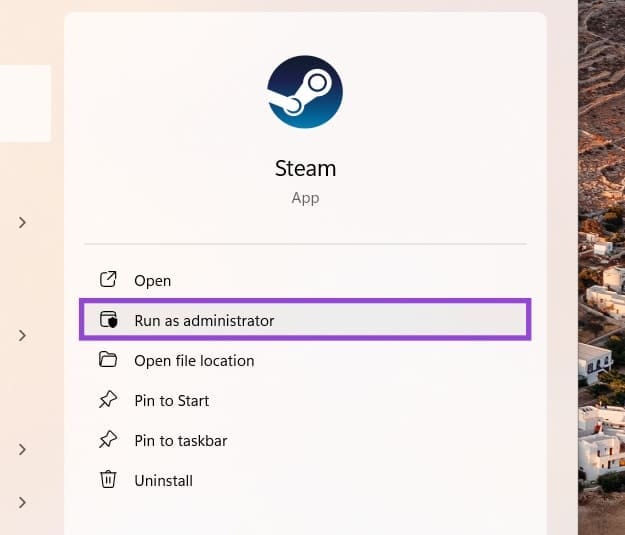
Krok 2. Ak to funguje, môžete povoliť práva správcu zakaždým, keď spustíte aplikáciu v budúcnosti. Na to kliknite pravým tlačidlom myši na skratku aplikácie a vyberte „Vlastnosti.“
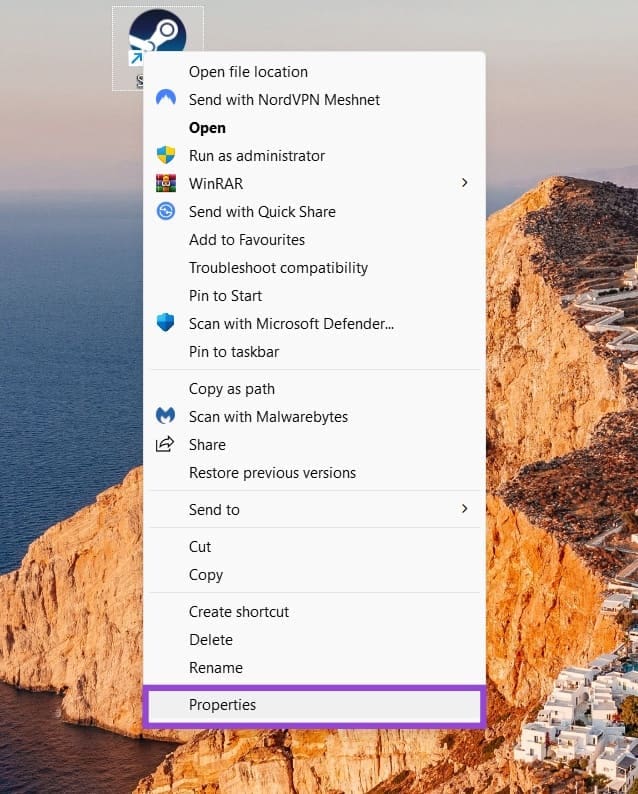
Krok 3. Na karte „Skrátka“ vyberte „Pokročilé.“
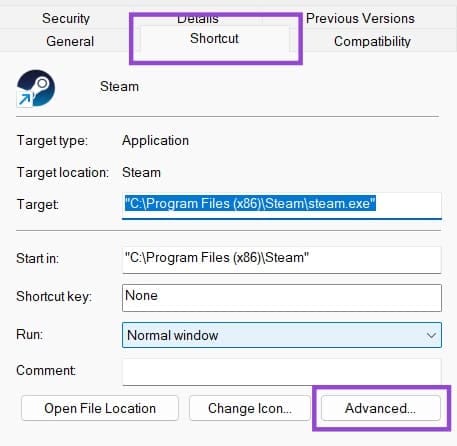
Krok 4. Zaškrtnite políčko vedľa „Spustiť ako správca.“ Potom vyberte „OK“ a „Použiť.“
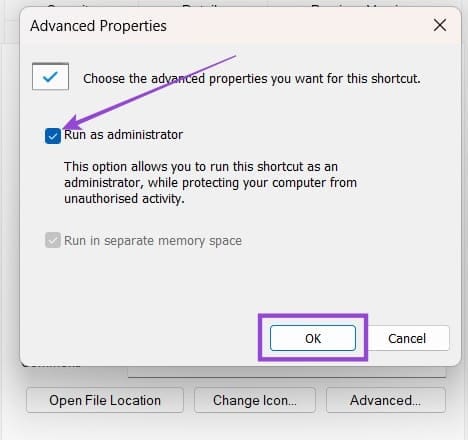
Kód chyby 0xc000007b sa môže objaviť aj v prípade, ak je vaše zariadenie zastarané a nemá najnovšie základné súbory potrebné na správne fungovanie aplikácií.
Krok 1. Prejdite do nastavení svojho zariadenia stlačením klávesov „Windows“ a „I“ súčasne.
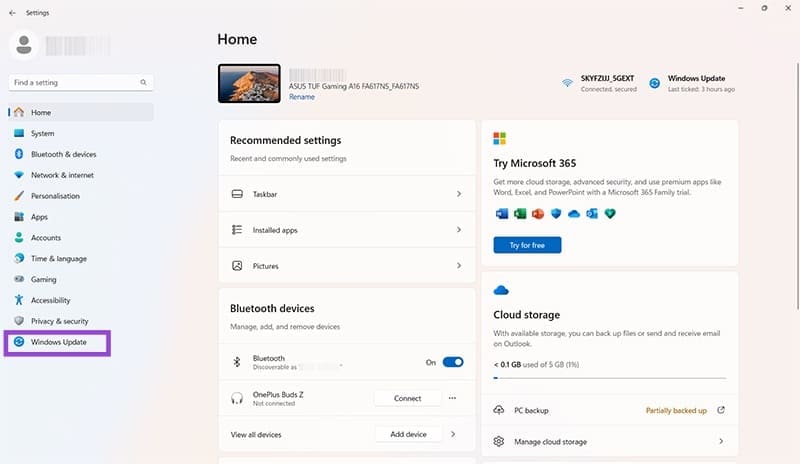
Krok 2. Kliknite na „Aktualizácia systému Windows“ a potom na tlačidlo „Skontrolovať aktualizácie“. Ak sú dostupné aktualizácie, stiahnite ich a nainštalujte a reštartujte zariadenie.
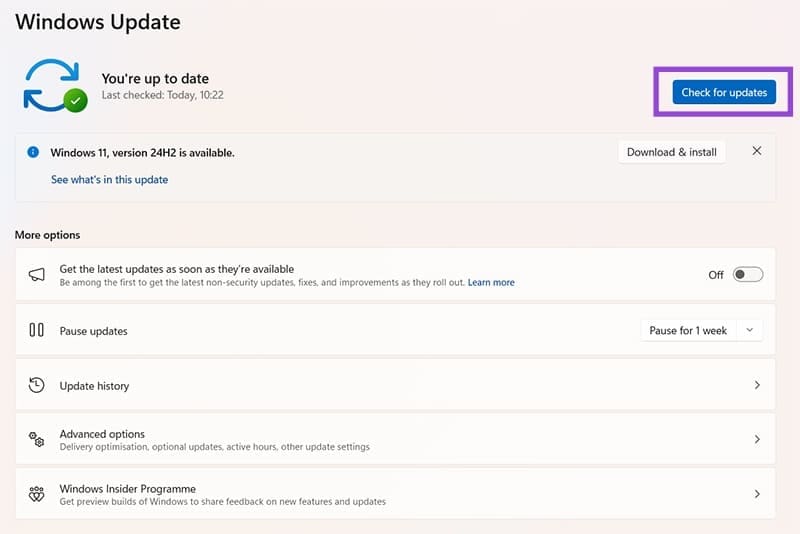
Ak sa tento chybový kód objaví len vtedy, keď sa pokúšate spustiť jednu konkrétnu aplikáciu, môže existovať nejaký typ poškodenia alebo problému s kompatibilitou so súbormi danej aplikácie. Čistá preinštalácia aplikácie by mohla tento problém vyriešiť.
Krok 1. Prejdite do Nastavení pomocou skratky v ponuke Štart alebo stlačením klávesov „Windows“ a „I“ súčasne.
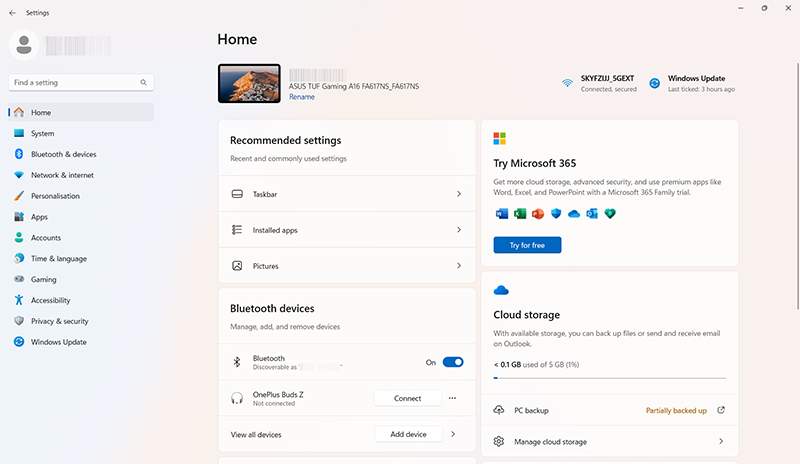
Krok 2. Kliknite na „Aplikácie“ a potom na „Nainštalované aplikácie.“
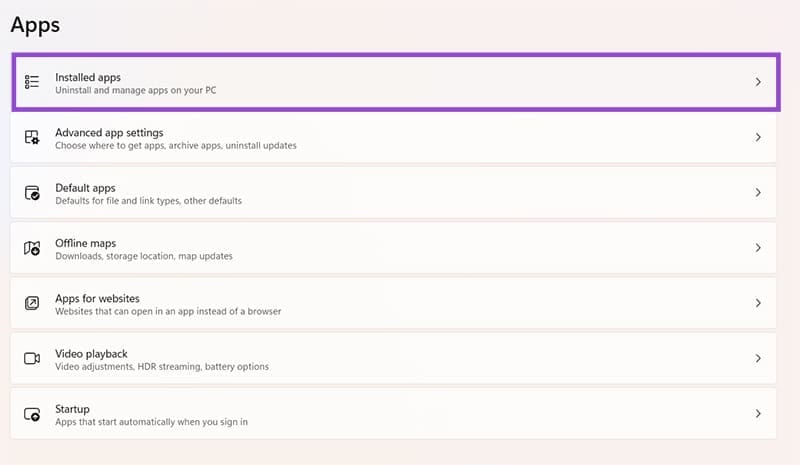
Krok 3. Nájdite aplikáciu, s ktorou máte problémy v zozname, kliknite na tri bodky vedľa nej, a potom vyberte „Odstrániť“. Postupujte podľa pokynov na obrazovke na odstránenie aplikácie.
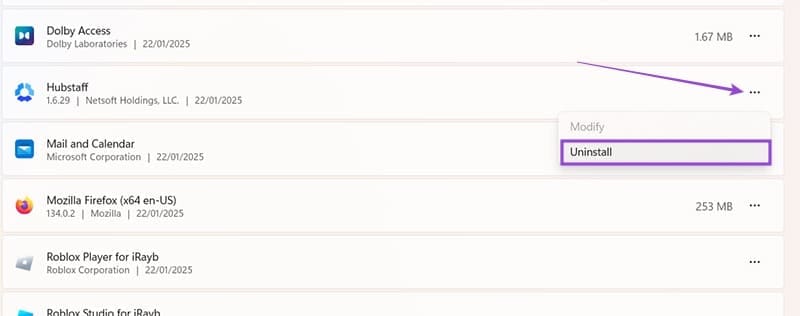
Krok 4. Vráťte sa na oficiálnu stránku alebo obchod, kde ste pôvodne nainštalovali aplikáciu, stiahnite potrebné súbory a preinštalujte ju.
Ďalším spôsobom, ako odhaliť akékoľvek poškodenie vo vašich systémových súboroch, ktoré by mohlo spôsobovať chybu 0xc000007b, je vykonať skenovanie pomocou SFC a DISM.
Krok 1. Napíšte „Príkazový riadok“ do vyhľadávacieho panela a kliknite na „Spustiť ako správca“ pod nástrojom Príkazový riadok.
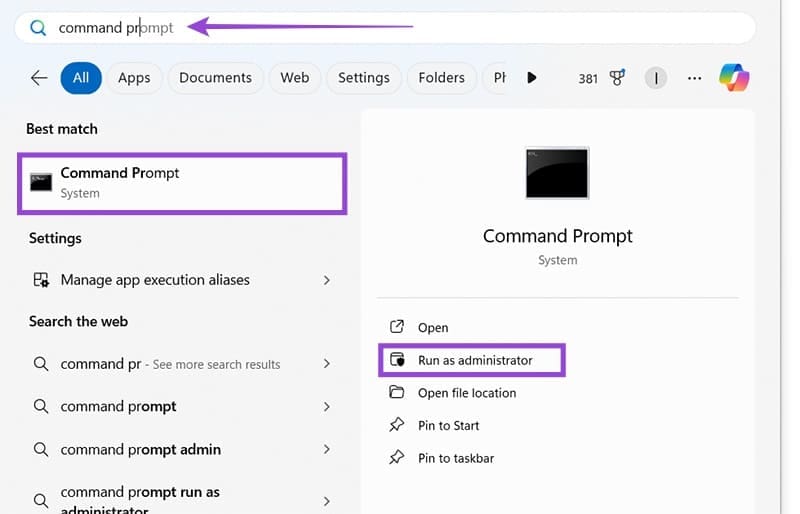
Krok 2. Zadajte tento príkaz do poľa a stlačte „Enter“: sfc /scannow
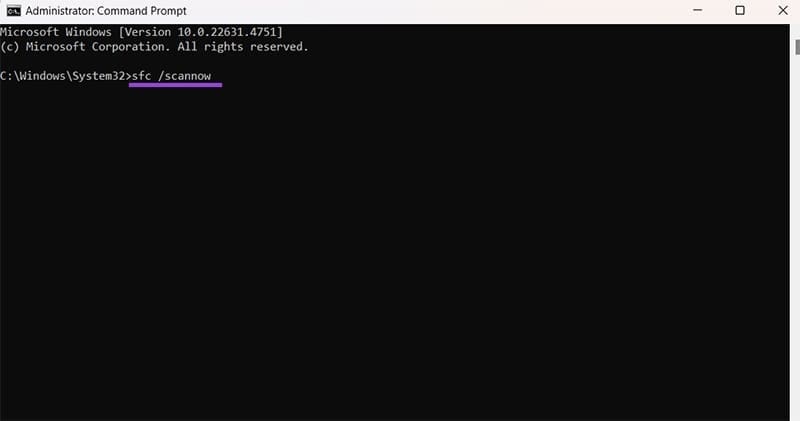
Krok 3. Počkajte, kým sa skenovanie dokončí, potom reštartujte a pokúste sa spustiť aplikáciu, ktorá vám predtým spôsobila problémy. Ak sa chyba stále vyskytuje, znovu spustite Príkazový riadok ako správca a zadajte tento príkaz: DISM /Online /Cleanup-Image /ScanHealth
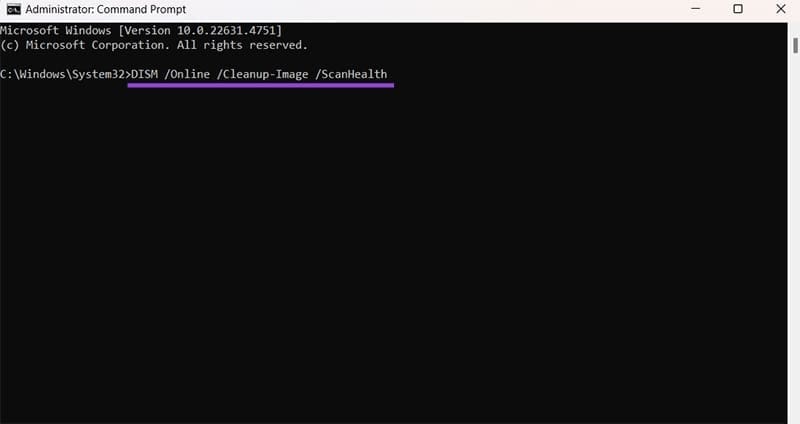
Krok 4. Ak skenovanie nájde akékoľvek problémy, zadajte tento príkaz na ich vyriešenie: DISM /Online /Cleanup-Image /RestoreHealth
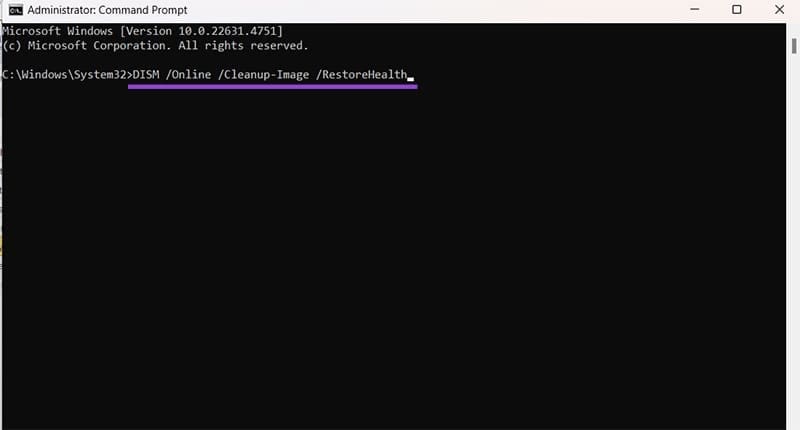
Nakoniec možno nemáte potrebné súbory Visual C++, ktoré sú potrebné na správne fungovanie vašich aplikácií. Preinštalovanie balíkov Visual C++ by malo tento problém vyriešiť.
Krok 1. Otvorte „Ovládací panel.“ Nájdete ho tak, že napíšete „Ovládací panel“ do vyhľadávacieho panela.
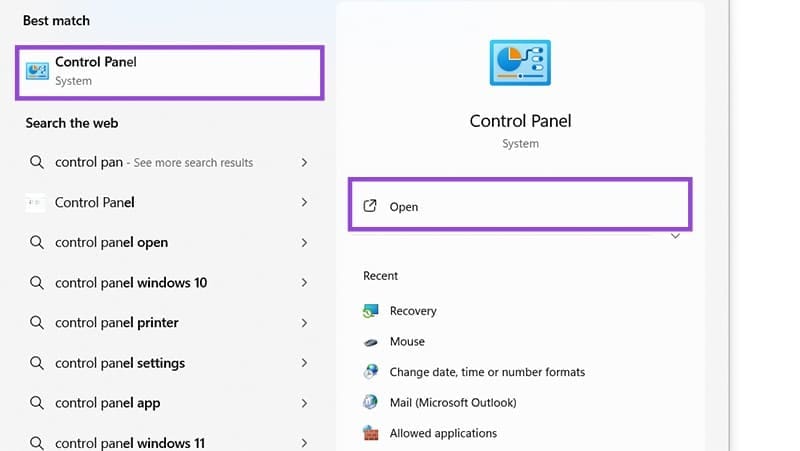
Krok 2. Kliknite na „Odstrániť program“ pod „Programami.“
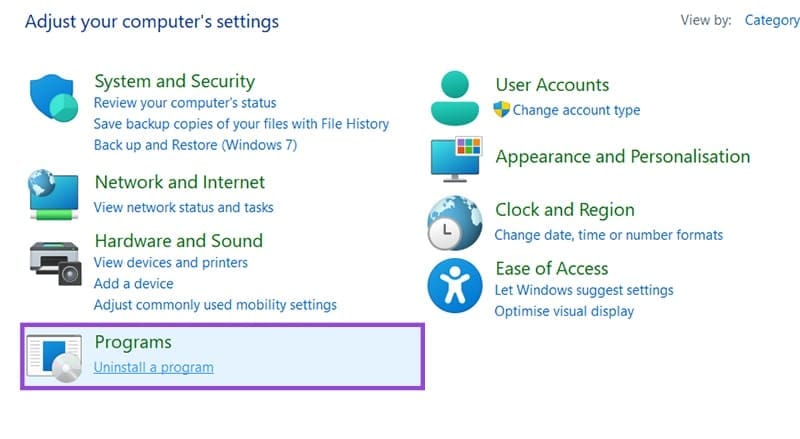
Krok 3. Posuňte sa nadol, aby ste videli zoznam všetkých nainštalovaných balíkov Microsoft Visual C++ na vašom počítači. Mali by ste si poznamenať názvy každého z nich, pretože ich budete musieť nájsť a znovu nainštalovať neskôr.
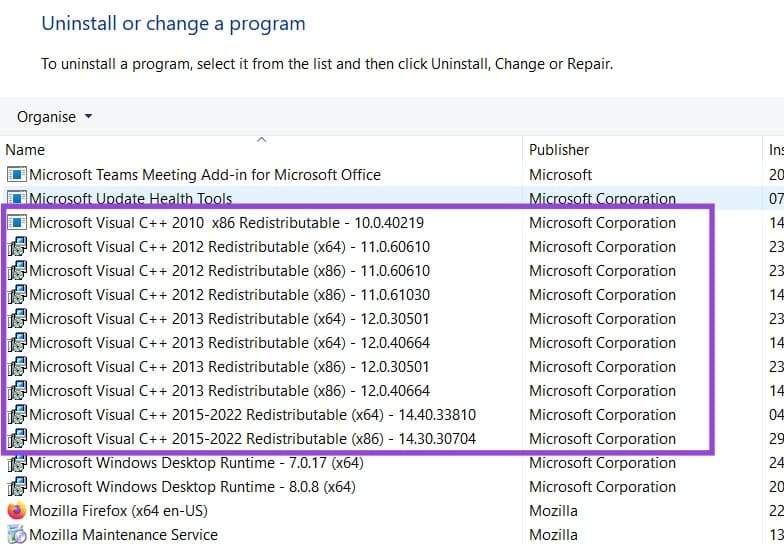
Krok 4. Kliknite pravým tlačidlom myši na balíky jeden po druhom a vyberte „Odstrániť.“ Postupujte podľa procesu odinštalovania pre všetky z nich.
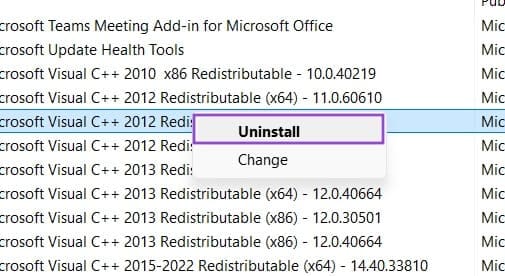
Krok 5. Reštartujte počítač. Prejdite na oficiálnu stránku balíkov C++ a stiahnite si tie, ktoré potrebujete. Nainštalujte ich všetky a potom sa pokúste znova spustiť svoje aplikácie.
Existuje mnoho dôvodov, prečo sa váš notebook nemôže pripojiť k sieti Wi-Fi, a preto existuje mnoho spôsobov, ako túto chybu opraviť. Ak sa váš notebook nemôže pripojiť k sieti Wi-Fi, môžete vyskúšať nasledujúce spôsoby, ako tento problém vyriešiť.
Po vytvorení bootovacieho USB zariadenia na inštaláciu systému Windows by používatelia mali skontrolovať výkon bootovacieho USB zariadenia, aby zistili, či bolo vytvorené úspešne alebo nie.
Niekoľko bezplatných nástrojov dokáže predpovedať poruchy disku skôr, ako k nim dôjde, čo vám poskytne čas na zálohovanie údajov a včasnú výmenu disku.
Pomocou správnych nástrojov môžete skenovať systém a odstrániť spyware, adware a iné škodlivé programy, ktoré sa môžu vo vašom systéme ukrývať.
Keď sa počítač, mobilné zariadenie alebo tlačiareň pokúša pripojiť k počítaču so systémom Microsoft Windows cez sieť, môže sa zobraziť chybové hlásenie „Sieťová cesta sa nenašla – chyba 0x80070035“.
Modrá obrazovka smrti (BSOD) je bežná a nie nová chyba systému Windows, ktorá sa vyskytuje, keď sa v počítači vyskytne nejaká závažná systémová chyba.
Namiesto vykonávania manuálnych operácií a operácií s priamym prístupom v systéme Windows ich môžeme nahradiť dostupnými príkazmi CMD pre rýchlejší prístup.
Po nespočetných hodinách používania svojho notebooku a stolového reproduktora na vysokej škole mnohí ľudia zistia, že niekoľko šikovných vylepšení môže premeniť ich stiesnený internátny priestor na dokonalé streamovacie centrum bez toho, aby museli minúť veľa peňazí.
Z Windowsu 11 bude Internet Explorer odstránený. V tomto článku vám WebTech360 ukáže, ako používať Internet Explorer v systéme Windows 11.
Touchpad notebooku neslúži len na ukazovanie, klikanie a približovanie. Obdĺžnikový povrch podporuje aj gestá, ktoré umožňujú prepínať medzi aplikáciami, ovládať prehrávanie médií, spravovať súbory a dokonca aj zobrazovať upozornenia.









